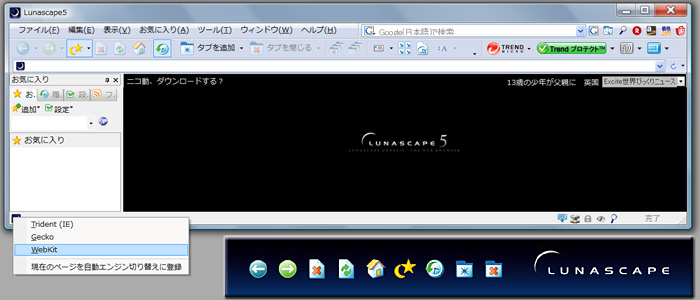
※この記事には、続編(Ver.2)があります。お気に入りを同期させたいと思われている方は、お手数ですが続編についてもお読みください。
Lunascapeを導入した記事を書きましたが、Lunascapeを使っていて一番「なんとかしたい」と思っているのが、他のパソコンの「お気に入り」(ブックマーク)と同期する機能が備わっていないこと。
所有するデスクトップPC、ノートPCそれぞれにLunascapeを入れたまではよかったのですが、「あれ、あのサイトはデスクトップPCの方の「お気に入り」に保存したっけ?」といった事態になりがちで、各PCの「お気に入り」(ブックマーク)を共有できないのは結構不便。
一般的な解決策としては、Webのソーシャルブックマークサービス(Webページとしてお気に入りをネット上に保管し、各パソコンからそのページにアクセスする)を利用するくらいでしょうか。
しかし、わざわざWebページを見に行く形を取るのではなく、できれば気軽なブラウザのお気に入りをそのまま同期させたいところです。
Firefoxには、その機能を実現する「Foxmarks」という有名なプラグインがあるのですが、最近InternetExplorer等にも対応したとか。Lunascapeにも対応してくれないですかねぇ。
・・・というわけで、オフィシャルには「お気に入り」(ブックマーク)を同期する方法が見つからなかったので、自分で同期する方法を考えてみました。
それは、オンライン上に2GBまでのフォルダを無料で持つことができる(50GB版は有料)オンラインストレージサービス「Dropbox」を利用して、Lunascapeのユーザー設定フォルダを丸ごと同期させる方法。
Dropboxは、PCにインストールすると、タスクトレイにDropbox用のフォルダへのショートカットが現れます。そこにファイルを入れておけば、インターネットに繋がったときに、ネット上のDropboxにそのフォルダを自動的にコピー(同じファイルであれば、最新版で上書き)しておいてくれます。複数のPCにインストールすれば、共有のハードディスクみたいな使い方が可能でしょう。
Lunascape5.0rcには、「ユーザー設定フォルダ」というものがあり、「お気に入り」を初めとする各種設定が保存されています。このフォルダをDropboxに置く設定にすれば、各PCのLunascapeのユーザー設定フォルダを丸ごと同期できるのではないか、と思いついたのです。
早速実行してみました。
1.Dropboxをインストール
Dropboxを、Lunascapeを同期させたいパソコンにそれぞれインストールします。
※2台目以降のPCでは、インストールするときに、1台目と同じアカウントでログインします。
Dropboxの利用方法については、次のサイトを参考にしました。
○ITmedia「Dropboxのセットアップと使い方」
2.「リンク作成シェル拡張 for Windows 2000/2003/XP」をインストール
Lunascapeのユーザー設定フォルダの場所を自由に変更することは出来ません。
そこで、Windowsのフォルダをシンボリックリンクできるようにします。
シンボリックリンクというのは、Windows上でショートカットを作ることに似ていますが、通常のショートカットがあくまでも「ファイル本体への入り口」であることに対し、シンボリックリンクは「まるでファイル本体がそこにある」かのように扱うことができるリンクです。
※PCからは、シンボリックリンク=ファイル本体とみなされるので、リンクファイルを消すとリンク先の本体も消えてしまうので要注意。リンクだけ消すときは、シンボリックリンクの解除をする必要があります。
Lunascapeのユーザー設定フォルダの本体をDropboxへ移動させた後、この機能を使い、本来あるべき場所にDropboxへ移動済のユーザー設定フォルダへのシンボリックリンクを作ります。
これで、Lunascapeからは、まるでユーザー設定フォルダが移動していないかのように見えます。
シンボリックリンクは、「リンク作成シェル拡張 for Windows 2000/2003/XP」をインストールすることで実現させます。
○リンク作成シェル拡張 for Windows 2000/2003/XP 再配布ページ
現在、当該ソフトは製作者の方が配布をやめてしまったため、ライセンス規定に基づいて有志が再配布しているサイトからダウンロードすることができます。普通のWindowsユーザーであれば、上のリンク先ページにある「x86版バイナリ(Ver.1.5.2) lnhdrInst.msi」をクリックし、ダウンロードしてインストールします。※Windows 64ビット版のリンクもあります。
3.Lunascapeのユーザー設定フォルダをDropboxへコピー
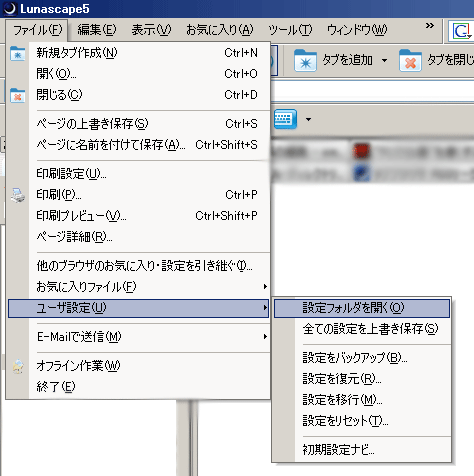
Lunascapeを起動し、「ファイルーユーザー設定ーユーザー設定フォルダを開く」を選択します。
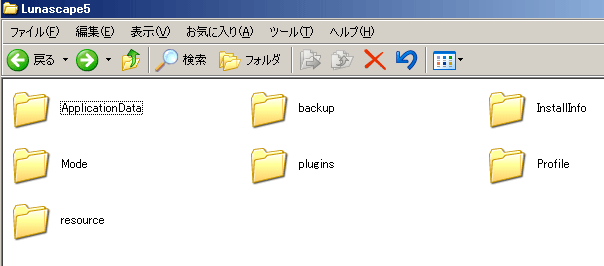
ユーザー設定フォルダが開くので、「上へ」ボタンを押す等して、ひとつ上の階層へ移動します。
なお、この時点で、Lunascapeは終了しておきます。
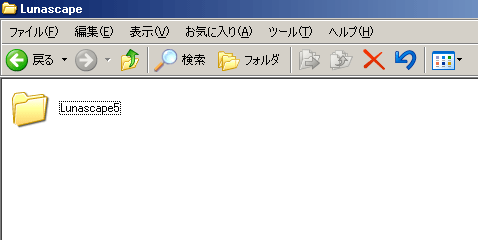
「Lunascape5」というフォルダがあるので、これを丸ごとコピーします。
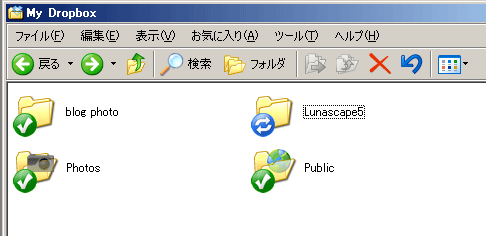
タスクトレイに表示されているDropboxのアイコンをクリックするなどして、Dropboxのフォルダを開き、ここに先ほどコピーしたLunascape5フォルダをコピーします。
その後、コピー元のフォルダは削除または万が一の時のために別の場所へ移動しておきます。
4.ユーザー設定フォルダのシンボリックリンクを作成

DropboxへコピーしたLunascape5フォルダを右クリックで選択しながら、そのまま本来あった場所へドラッグ&ドロップし、表示されるメニューから「リンクを作る」を選択します。
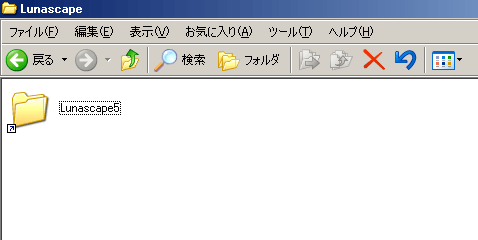
これで、本来あった場所には、Dropboxに移動させたLunascape5フォルダのシンボリックリンクが作成されます。
Lunascapeを起動させ、お気に入り等が問題なく表示されることを確認します。
5.他のPCの設定
データを同期させたい他のPCにも、1~4を参考に、Dropboxと「リンク作成シェル拡張 for Windows 2000/2003/XP」を導入し、先ほどDropboxに移動させたユーザー設定フォルダのシンボリックリンクを本来のユーザー設定フォルダと置き換えます。
これですべて完了!PC間で同じ「お気に入り」が表示されれば完璧!
「お気に入り」のほか、各種設定を同期できたはず・・・なのですが。
6.そうそう簡単にはいかないようで・・・
同期した直後は問題なかったのですが、しばらく使っているうちに以下の不具合が出ました。
○前にそのPCで使っていたデータ(「お気に入り」など)が表示されてしまう。
想定どおりLunascapeはDropbox内にあるユーザー設定フォルダを読み込むのですが、PC起動~Dropbox同期までに時間がかかるため、同期完了前にLunascapeを起動してしまうと、前にそのPCで使っていたデータが読み込まれてしまいます。
そして、Lunascapeを終了した後、Dropboxの同期完了前にPCを終了させてしまうと、またまたおかしな状態になってしまいます・・・。汗
ただ、「お気に入り」に関しては、Lunascapeのバックアップ機能により、「お気に入り」の設定から「切り替え」を選ぶことで、他のPCで使用していた「お気に入り」がそのうち選べるようになります。
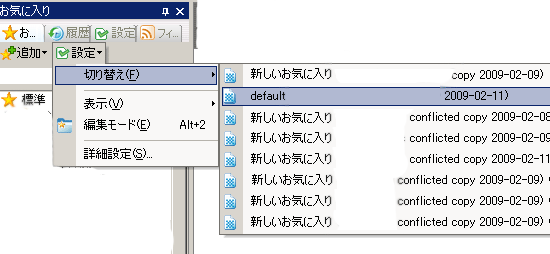
「新しいお気に入り」という名前で、各PCの名前と更新日が付いた「お気に入り」データを選択できるようになります。
最悪各PCの台数分だけ「お気に入り」のバリエーションが出来るだけで済みます・・・。
また、ツールバーの位置なども、微妙に前の設定が読み込まれないことがあったり・・・。
まぁとりあえずこれである意味「同期」をすることができました。
もしかしたら、シンボリックリンクするフォルダを限定するなどすれば、もう少し不具合を解消できるかもしれません。この辺の不具合を解消できる方法があれば、どなたかぜひ教えてください。
※このあと、お気に入りの同期に無事成功しました。詳細は続編(Ver.2)をお読みください。
Lunascapeのお気に入りを他のパソコンと同期させる方法 for Windows
2009年2月19日